Excel中如何处理数字乱码问题?
来源:网络收集 点击: 时间:2024-08-29【导读】:
Excel中输入超过11位的数字时,数字显示就会自动转为科学计数法显示。如何设置以便保持所有数字格式显示呢?有几个不同的方法,具体请看以下详细内容分享。工具/原料moreExcel举例用数据方法1:加单引号法1/3分步阅读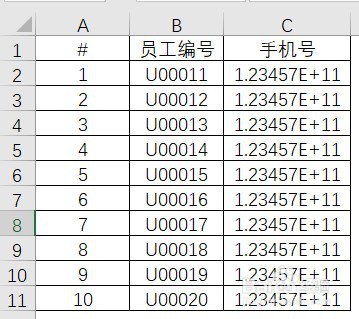 2/3
2/3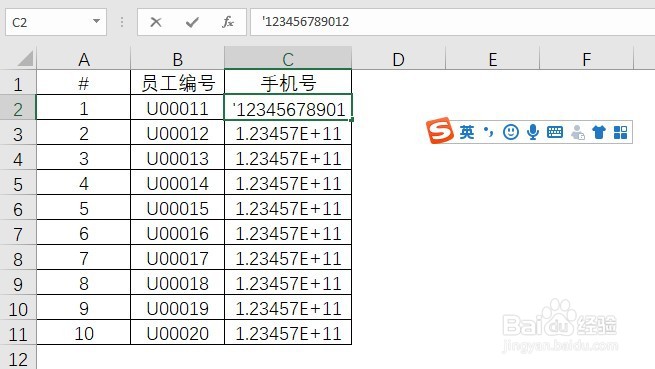 3/3
3/3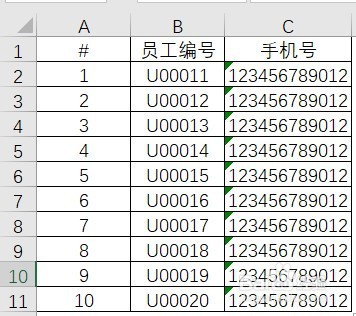 方法2:设置单元格格式法-11/2
方法2:设置单元格格式法-11/2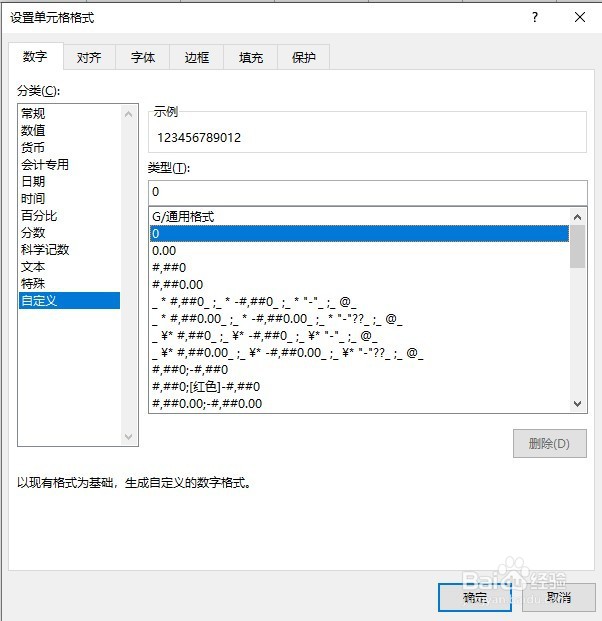 2/2
2/2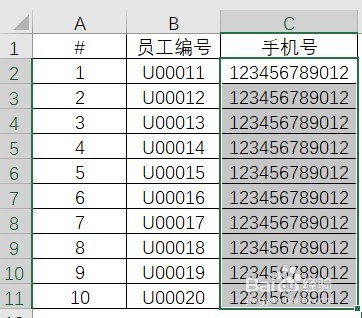 方法3:设置单元格格式法-21/2
方法3:设置单元格格式法-21/2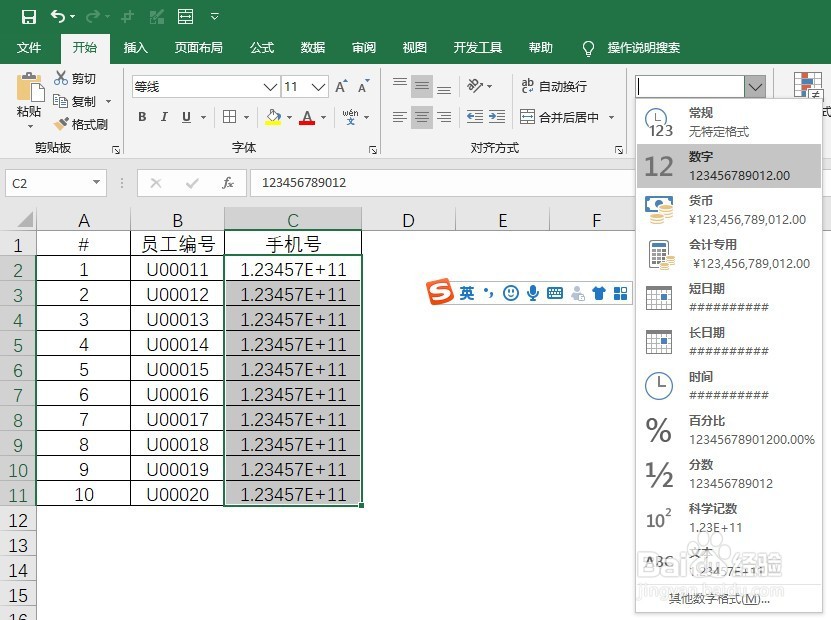 2/2
2/2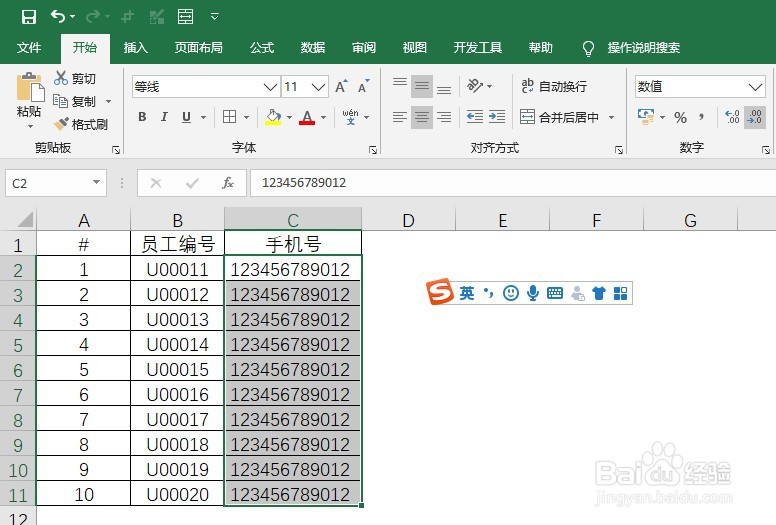 注意事项
注意事项
打开Excel,创建数据表格,数字为123456789012,总共12位,默认状态显示为科学显示法1.23457E+11。
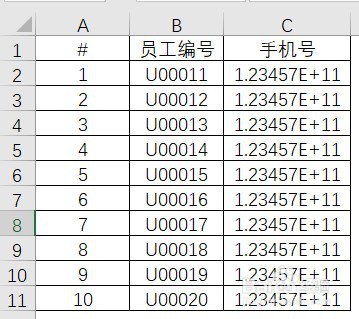 2/3
2/3选中数字单元格,在数字前面加单引号。
注意:单引号需要在英文输入状态下输入。
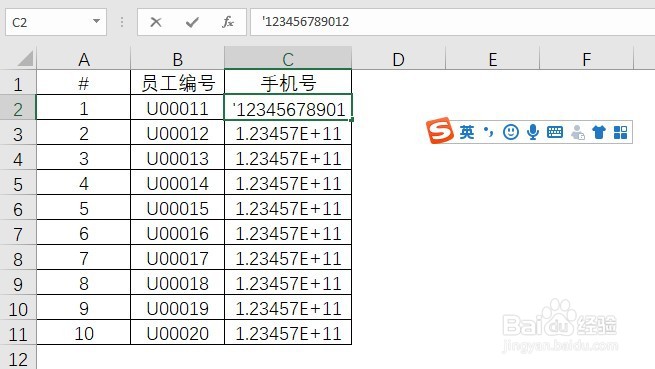 3/3
3/3下拉至所有格子,例子中每个数据都是一样的,所以可以这样操作。如果每个数据不一样,需要对每个数据单独进行操作。
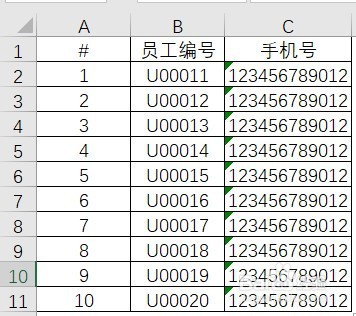 方法2:设置单元格格式法-11/2
方法2:设置单元格格式法-11/2选中所有需要设置的单元格,鼠标右击然后点击“设置单元格格式”进入设置单元格格式页面,或者直接按快捷键Ctrl +1进入。在分类中选择“自定义”,然后选择第二个类型“0”。
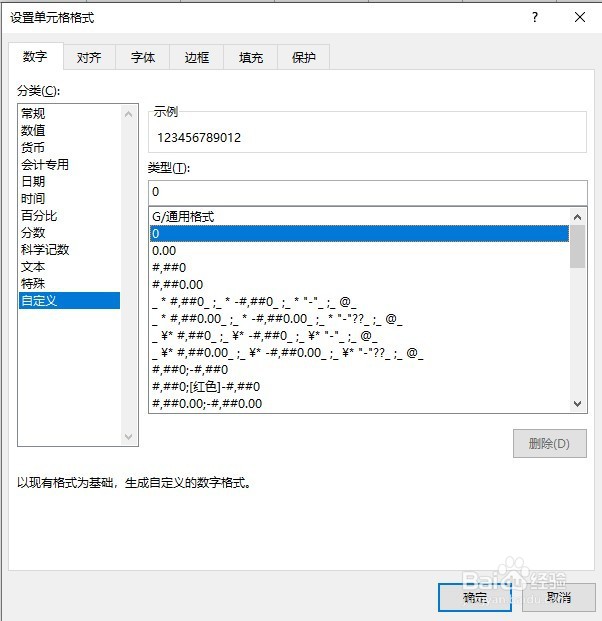 2/2
2/2这样所有单元格都显示完整的数字。
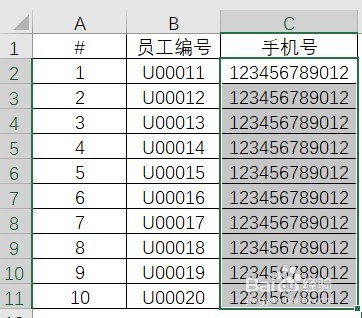 方法3:设置单元格格式法-21/2
方法3:设置单元格格式法-21/2选中需要设置的所有单元格,直接点击【开始】选项卡下方的【数字】组,点击选择“数字”。此时显示完整数字,但是后面还有两位小数点。
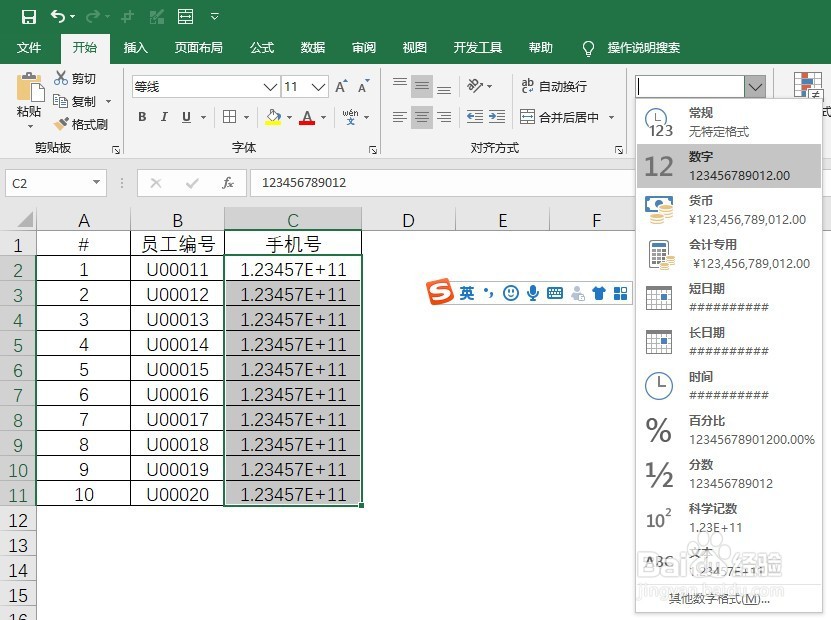 2/2
2/2连续按小数点减少的图标2次,这样小数点就不会显示了。
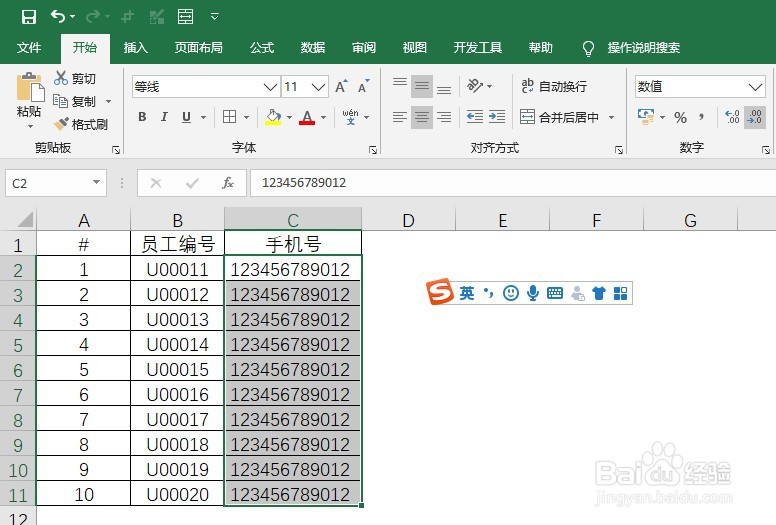 注意事项
注意事项方法2,3更为简单,单个的可以考虑用方法1
还有很多单元格格式自定义的,后续再和大家分享
EXCEL职场EXCEL数字乱码显示单元格格式设置自定义版权声明:
1、本文系转载,版权归原作者所有,旨在传递信息,不代表看本站的观点和立场。
2、本站仅提供信息发布平台,不承担相关法律责任。
3、若侵犯您的版权或隐私,请联系本站管理员删除。
4、文章链接:http://www.1haoku.cn/art_1168644.html
 订阅
订阅